1 – Un menu classique remanié
Un seul menu ‘ vertical ‘ demeure : le menu Fichier. Mais là s’arrête la ressemblance avec les anciennes versions de Word, car c’est dans ce menu que se retrouvent désormais les options
générales du logiciel, outre les classiques Nouveau, Ouvrir, Fermer, Imprimer…
On note l’apparition d’une nouvelle entrée ‘ Finish ‘ dans laquelle on trouve un inspecteur de documents. Avec celui-ci, tous les éléments confidentiels (identité de l’auteur, numéro de
téléphone, etc.) qui pourraient se trouver dans un document sont affichés et peuvent être supprimés en un clic.
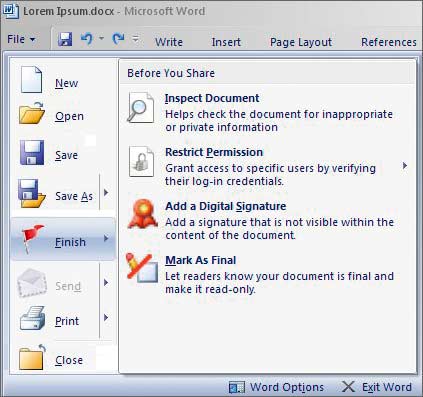
2 – La prévisualisation en direct
Pour tout ce qui touche à l’enrichissement du texte, un simple passage de la souris sur une fonction affiche le résultat à l’écran. Vous changez la police de caractères ? Sélectionnez votre texte, déployez la
liste des polices et au passage de la souris sur chacune d’entre elles, le texte sélectionné sera transformé en temps réel. Un plus réellement appréciable pour la mise en page.
3 – Un nouveau ruban à tout faire
Le plus important des changements consiste en la disparition des menus verticaux, ainsi que des barres d’outils Standard et Mise en Forme. Désormais, ils sont remplacés par un bandeau horizontal, le ‘ ruban’ ou
ribbon en anglais. Les onglets proposent des usages précis (Ecrire, Insérer, Mise en Page, Références, Mailing, Révision), et affichent les fonctions disponibles adéquates selon ce que l’on est en train de faire,
fonctions regroupées dans des Galeries.
De nouveaux groupes de fonctions peuvent ainsi apparaître selon l’usage : si l’on insère une image et qu’on la sélectionne, un onglet proposant des outils de retouche d’images apparaît
automatiquement.
4 – Un affichage amélioré
Le moteur graphique utilisé pour Office 2007 est le même que celui utilisé dans Vista. Il permet, entre autres, de régler précisément, grâce à un zoom piloté par un curseur placé en bas de la fenêtre, la taille de la page affichée.
Par défaut, l’affichage des polices de caractères est lissé, en utilisant la technologie ClearType.
5 – La mise en forme… quand on en a besoin !
Pour économiser encore plus les déplacements de la souris, des palettes de mise en forme contenant les fonctions les plus courantes (mise en gras, en italique, changement de la police de caractères, alignement du texte, etc.)
apparaissent dès que du texte a été sélectionné.
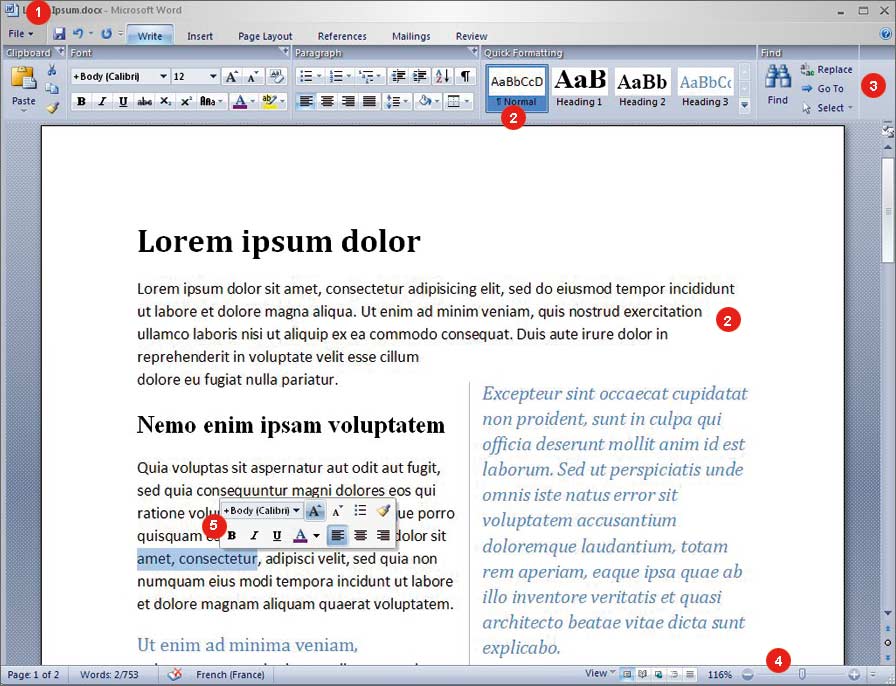
La retouche dimages intégrée
Les éléments graphiques sont bien mieux intégrés, avec la possibilité de retravailler directement les images, sans avoir à passer par un autre logiciel. Dès qu’une image est insérée et sélectionnée, un nouvel onglet
spécifique apparaît proposant de nombreuses fonctions (changement de luminosité, de contraste, de couleur, etc.).
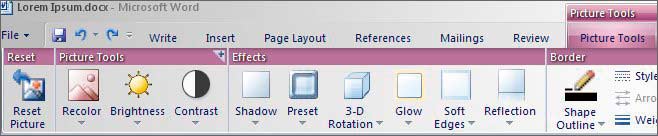
Plus vite au clavier avec les keytips
Le nouveau système de ruban permet d’économiser sérieusement sur les clics de souris nécessaires. Mais pour une utilisation intensive du traitement de texte, les raccourcis clavier restent la méthode la plus efficace. Et Word
2007 bouge aussi de ce côté. Si les raccourcis traditionnels (Control + S pour sauvegarder, par exemple) restent actifs, les KeyTips font une entrée remarquée.
En appuyant sur la touche Alt, des lettres apparaissent au-dessus de chaque onglet du ruban, de chaque Galerie et de la plupart des fonctions affichées. Une pression sur la lettre correspondante sélectionne l’onglet, la Galerie
ou la fonction et affiche de nouvelles lettres permettant de dérouler les sous-fonctions disponibles. Ainsi, absolument toutes les fonctions du logiciel sont utilisables au clavier, ce qui n’était pas le cas avec les raccourcis clavier (à
moins de les avoir programmés soi-même).
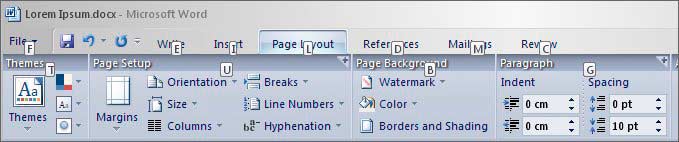
🔴 Pour ne manquer aucune actualité de 01net, suivez-nous sur Google Actualités et WhatsApp.










